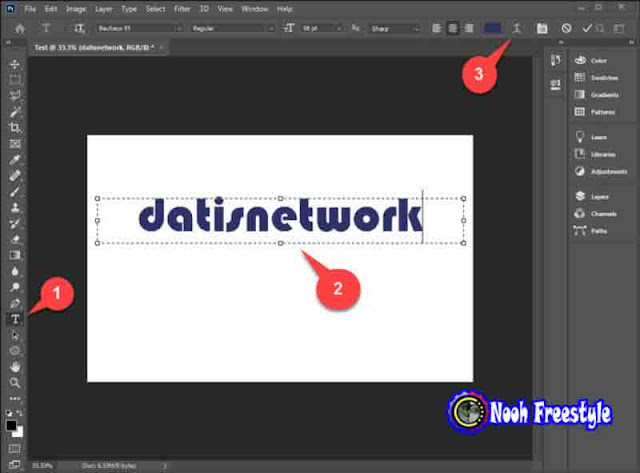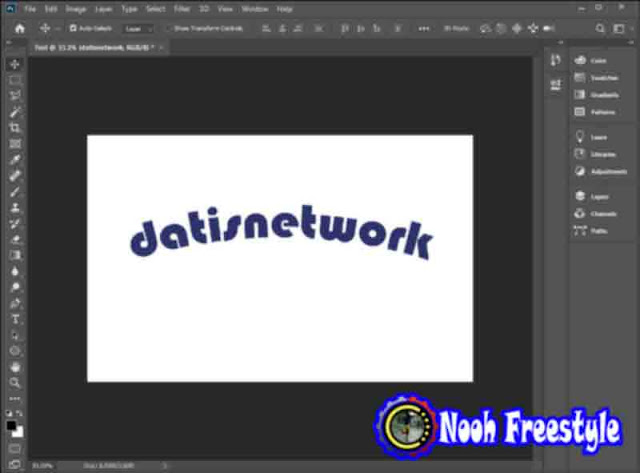تعلم كيفية تدوير أو منحنى النص في Photoshop
إن كيفية تدوير أو منحنى النص في Photoshop أمر بسيط للغاية. في هذه المقالة ، نريد أن نعلمك كيفية تغيير نمط النص في Photoshop بطريقة مرئية. انضم إلى موقع وقناة Nooh Freestyle لتشكيل أو كتابة نص في دائرة.
تعلم كيفية تدوير أو منحنى النص في Photoshop
تعلم كيفية منحنى النص في Photoshop
البرنامج التعليمي اليوم مخصص لأولئك منكم الذين قد يتطلعون لتبليل قدميك باستخدام Adobe Photoshop. سأوضح في هذا الدرس كيف يمكنك التفاف النص حول دائرة باستخدام Photoshop - داخل وخارج الدائرة. هذا شيء يمكن حتى لمستخدم Photoshop لأول مرة متابعته.
Adobe Photoshop هو محرر رسومات شهير تم تطويره بواسطة Adobe Inc. لنظامي التشغيل Windows و macOS .
قد ترغب أحيانًا في إجراء تغييرات لجعل النص أكثر جمالًا. على سبيل المثال ، يمكنك تغيير شكل النص وعرضه.
يمكنك تدوير النص وتغيير حجمه. يمكنك أيضًا ضبط نسبة الدوران. كيف نفعل ذلك؟
إذا كنت تبحث عن طريقة لاستخدام Warp Text في Photoshop ، فيمكنك استخدام الطريقة التالية. ترقبوا موقع وقناة Nooh Freestyle.
كيفية تغيير نمط النص في برنامج فوتوشوب
لتقوس النص في Photoshop ، ما عليك سوى اتباع الخطوات أدناه وتنفيذها بالترتيب.
أولاً ، انقر فوق رمز T في القائمة الموجودة على الجانب الأيسر من الشاشة لتحديد أداة الكتابة الأفقية (Horizontal Type Tool). ثم قم بإنشاء مربع على الصفحة واكتب النص الخاص بك فيه.
ثم انقر على أيقونة "T and line below" . ستدخل الآن قسم نص الاعوجاج (Warp Text).
ستفتح لك نافذة ، انقر على القائمة المنسدلة أمام النمط Style وحدد الشكل الذي تريد عرض النص.
لتحرير النص في Photoshop ، ما عليك سوى تحديد خيار Arc .
اقرأ ايضا حول 6 طرق لتحويل الصور إلى رسومات في Photoshop
في قسم Bend ، يمكنك تحديد النسبة المئوية لانحناء النص. أو قم بذلك باستخدام شريط التمرير. ثم قم بتطبيق الإعدادات الأخرى حسب الحاجة ، وانقر فوق " موافق " OK عندما تكون راضيًا عن النتيجة .
الآن يتغير تنسيق النص ، لتطبيق التغيير مرة أخرى ، ما عليك سوى النقر نقرًا مزدوجًا على النص لتحديده ، ثم تطبيق التغييرات اللازمة.
لمعرفة تفاصيل اكثر وادق اوصي بمشاهدة الفيديو التعليمي حول الموضوع
نأمل أن تجد مقالة دروس منحنيات النص مفيدة في Photoshop. تابع موقع وقناة Nooh Freestyle على وسائل التواصل الاجتماعي.